SearchProtocolHost.exe चल रहे प्रोग्राम को कैसे बंद करें? विंडोज 10 को कैसे निष्क्रिय करें
SearchProtocolHost.exe क्या प्रक्रिया है?
SearchProtocolHost.exe कार्य प्रबंधक में बहुत अधिक CPU लेता है। कुछ उपयोगकर्ताओं को संदेह है कि यह एक वायरस या ट्रोजन हॉर्स प्रोग्राम है?
Win10 सिस्टम में, अक्सर पॉप-अप बॉक्स होते हैं जो SearchProtocolHost.exe त्रुटि का संकेत देते हैं, क्या हो रहा है?
वास्तव में, SearchProtocolHost.exe, Win10 डेस्कटॉप सर्च इंजन का इंडेक्सिंग प्रोग्राम है। यह निष्क्रिय होने पर इंडेक्स स्थान में किसी दिए गए श्रेणी के फ़ाइल नाम, विशेषता जानकारी और फ़ाइल सामग्री को स्वचालित रूप से स्कैन करेगा।
अभी,चेन वेइलियांगब्लॉग Win10 पॉप-अप विंडो पर SearchProtocolHost.exe त्रुटि का संकेत देते हुए एक विस्तृत विश्लेषण और समाधान करता है।
कारण विश्लेषण
SearchProtocolHost.exe त्रुटि विंडो, अभ्यास के माध्यम से पाया गया कि यह आम तौर पर चल रहे प्रोग्राम के साथ कुछ हस्तक्षेप की स्थापना के कारण होता हैसॉफ्टवेयर, जिसके परिणामस्वरूप बार-बार त्रुटियां होती हैं।
समाधान एक
क्योंकि अनुक्रमण सेवा सामान्य उपयोगकर्ताओं के लिए बहुत उपयोगी नहीं है, और उपयोगकर्ता रिपोर्ट करते हैं कि SearchProtocolHost.exe और SearchIndexer.exe अधिक सिस्टम संसाधनों पर कब्जा कर लेंगे।
फिर हम SearchProtocolHost.exe को चलने से रोकने के लिए सेवा में Windows खोज सेवा को अक्षम कर सकते हैं।
- रन डायलॉग में एंटर करें
services.mscआप Windows खोज सेवा को अक्षम करने के लिए सेवा सूची दर्ज कर सकते हैं।
समाधान XNUMX
- SearchProtocolHost.exe के साथ हस्तक्षेप करने वाले सॉफ़्टवेयर को बाहर निकालने के लिए क्लीन बूट का उपयोग करें।
क्लीन बूट, टेक्स्ट ट्यूटोरियल:
- रन के दौरान दर्ज करें
Msconfigप्रवेश करना, - फिर सामान्य टैब पर "चयनात्मक स्टार्टअप" चुनें, और "स्टार्टअप आइटम लोड करें" को अनचेक करें,
- और "सेवाएँ" टैब इंटरफ़ेस में, "सभी Microsoft सेवाएँ छिपाएँ" फिर सभी को अक्षम करें, और लागू करें,
- पुनरारंभ करने के बाद, यह देखने के लिए पुन: प्रयास करें कि क्या SearchProtocolHost.exe की त्रुटि विंडो पॉप अप होती है, और फिर हस्तक्षेप करने वाला प्रोग्राम ढूंढें।
注意 事项
- क्लीन बूट करने के लिए आपको एक व्यवस्थापक के रूप में कंप्यूटर पर लॉग ऑन होना चाहिए।
- जब आप क्लीन बूट करते हैं तो कुछ कार्यक्षमता अस्थायी रूप से खो सकती है।जब आप अपना कंप्यूटर सामान्य तरीके से शुरू करते हैं तो ये कार्य फिर से शुरू हो जाते हैं।हालाँकि, यदि समस्या बनी रहती है, तो आपको मूल त्रुटि संदेश प्राप्त हो सकता है या मूल व्यवहार का अनुभव हो सकता है।
- यदि कंप्यूटर पहले से ही नेटवर्क से जुड़ा है, तो नेटवर्क नीति सेटिंग आपको निम्न चरणों का पालन करने से रोकती है।हम दृढ़ता से अनुशंसा करते हैं कि आप अपने कंप्यूटर पर उन्नत स्टार्टअप विकल्पों को बदलने के लिए सिस्टम कॉन्फ़िगरेशन सुविधा का उपयोग न करें जब तक कि Microsoft समर्थन इंजीनियर द्वारा ऐसा करने के लिए नहीं कहा जाए।क्योंकि ऐसा करने से कंप्यूटर अनुपयोगी हो सकता है।
क्लीन बूट ट्यूटोरियल (अनुशंसित)
क्लीन बूट करने के लिए इन चरणों का पालन करें:
- प्रारंभ से, खोजें msconfig.
- खोज परिणामों में से चुनेंप्रणाली विन्यास.
- 在प्रणाली विन्याससंवादसेवाटैब, टैप करें या चयन करने के लिए क्लिक करेंसभी माइक्रोसॉफ्ट सेवाओं को छिपाएँचेकबॉक्स, फिर टैप करें या क्लिक करेंसबको सक्षम कर दो.
- 在प्रणाली विन्याससंवादप्रारंभटैब, टैप या क्लिक करेंकार्य प्रबंधक खोलें.
- कार्य प्रबंधक मेंप्रारंभटैब, प्रत्येक स्टार्टअप आइटम के लिए, स्टार्टअप आइटम का चयन करें और क्लिक करेंअक्षम.
- कार्य प्रबंधक बंद करें।
- 在प्रणाली विन्याससंवादप्रारंभटैब, टैप या क्लिक करें确定, फिर अपने कंप्यूटर को पुनरारंभ करें।
रन खोलने के लिए विन + आर दबाएं।
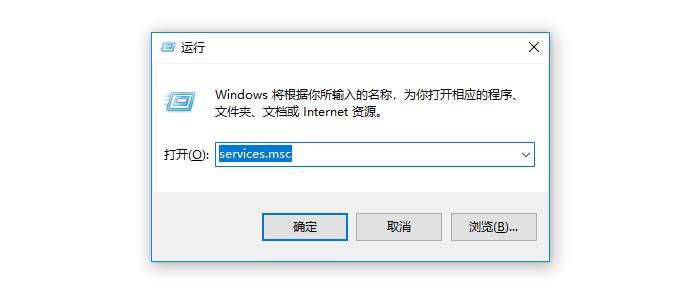
- सर्च बॉक्स में टाइप करें msconfig, फिर टैप या क्लिक करें"Msconfig".
- सिस्टम कॉन्फ़िगरेशन संवाद बॉक्स में सेवाएँ टैब पर, सभी Microsoft सेवाएँ छिपाएँ चेक बॉक्स को चुनने के लिए टैप या क्लिक करें, फिर सभी को अक्षम करें पर टैप या क्लिक करें।
- सिस्टम कॉन्फ़िगरेशन संवाद बॉक्स के स्टार्टअप टैब पर, ओपन टास्क मैनेजर पर क्लिक करें।
- टास्क मैनेजर के स्टार्टअप टैब पर, प्रत्येक स्टार्टअप आइटम के लिए, स्टार्टअप आइटम का चयन करें और डिसेबल पर क्लिक करें।
- कार्य प्रबंधक बंद करें।
- सिस्टम कॉन्फ़िगरेशन संवाद बॉक्स के स्टार्टअप टैब पर, ठीक क्लिक करें या क्लिक करें, और फिर कंप्यूटर को पुनरारंभ करें।
- व्यवस्थापक विशेषाधिकारों वाले खाते के साथ कंप्यूटर पर लॉग ऑन करें।
- क्लिक"प्रारंभ", में"तलाश शुरू करो"बॉक्स में टाइप करें msconfig.exe, और उसके बाद सिस्टम कॉन्फ़िगरेशन सुविधा प्रारंभ करने के लिए Enter दबाएँ।
注意यदि आपको एक व्यवस्थापक पासवर्ड या पुष्टिकरण के लिए कहा जाए, तो पासवर्ड टाइप करें या इसकी पुष्टि करें। - सामान्य टैब पर, चयनात्मक स्टार्टअप क्लिक करें, और फिर स्टार्टअप आइटम लोड करें चेक बॉक्स साफ़ करने के लिए क्लिक करें। ("मूल Boot.ini का प्रयोग करें"चेक बॉक्स उपलब्ध नहीं हैं। )
- 在"सेवा कर"टैब, चयन करने के लिए क्लिक करें"सभी माइक्रोसॉफ्ट सेवाओं को छिपाएँ"चेकबॉक्स, और फिर क्लिक करें"सबको सक्षम कर दो".
注意 Microsoft सेवाओं को चालू रखने के लिए इस चरण का पालन करें।इन सेवाओं में नेटवर्क कनेक्टिविटी, प्लग एंड प्ले, इवेंट लॉगिंग, त्रुटि रिपोर्टिंग और अन्य सेवाएं शामिल हैं।यदि आप इन सेवाओं को अक्षम करते हैं, तो सभी पुनर्स्थापना बिंदु स्थायी रूप से हटाए जा सकते हैं।यदि आप मौजूदा पुनर्स्थापना बिंदु के साथ सिस्टम पुनर्स्थापना सुविधा का उपयोग करना चाहते हैं तो ऐसा न करें।
- क्लिक"ज़रूर", तब दबायें"पुनर्प्रारंभ करें".
विंडोज सिस्टम के तहत, कई प्रक्रिया उपयोगकर्ता नहीं जानते कि उनका उपयोग किस लिए किया जाता है, इसलिए उपयोगकर्ता अक्सर उन ट्रोजन हॉर्स वायरस से भ्रमित होते हैं। यह समझने के बाद कि SearchProtocolHost.exe क्या प्रक्रिया है, उपयोगकर्ताओं को SearchProtocolHost के लिए संकेत दिया जाएगा। exe त्रुटि समस्या, समाधान है बहुत आसान।
होप चेन वेइलियांग ब्लॉग ( https://www.chenweiliang.com/ ) साझा किया गया "SearchProtocolHost.exe प्रोग्राम को कैसे बंद करें? विंडोज 10 को कैसे निष्क्रिय करें", यह आपकी मदद करेगा।
इस लेख का लिंक साझा करने के लिए आपका स्वागत है:https://www.chenweiliang.com/cwl-513.html
अधिक छिपी हुई ट्रिक्स को अनलॉक करने के लिए, हमारे टेलीग्राम चैनल से जुड़ने के लिए आपका स्वागत है!
पसंद आये तो शेयर और लाइक करें! आपके शेयर और लाइक हमारी निरंतर प्रेरणा हैं!
